A GetSee TV egy ingyenes multimédia szolgáltatás, amely több eszközön is használható. Az alkalmazás segítségével filmeket, interneteket, zenéket, klipeket, hangoskönyveket, játékokat, magazinokat és egyéb multimédiás tartalmakat tekinthet meg és tölthet le. A program lehetővé teszi tartalom bárhol történő megtekintését / hallgatását.
- Mi a GetSee?
- Az alkalmazás előnyei és hátrányai
- Funkcionalitás
- Hogyan telepíthetem az alkalmazást?
- A TV-ben
- PC-n
- A telefonon
- Interfész: hogyan kell használni a programot?
- GetSee költség
- Lehetséges működési problémák
- A programot víruskereső blokkolja
- Visszacsévéléskor lefagy
- A GetSee nem frissül
- Analógok
- Ajánlások
Mi a GetSee?
A GetSee szolgáltatást a híres Futuron.tv alternatívájaként fejlesztették ki. Ez egy speciális program, amellyel videókat nézhet az interneten keresztül. A GetSee torrentkliensként működik egy biztonságos P2P protokollon keresztül, megkerülve a multimédia blokkolását az interneten. A GetSee.tv multimédia szolgáltatás működhet telefonján, táblagépén, számítógépén, set-top boxján vagy tévéjén. Támogatja az olyan rendszereket, mint a Windows, Mac, Android. A GetSee szolgáltatás filmkatalógusát rendszeresen frissítik és újakkal egészítik ki:
A GetSee torrentkliensként működik egy biztonságos P2P protokollon keresztül, megkerülve a multimédia blokkolását az interneten. A GetSee.tv multimédia szolgáltatás működhet telefonján, táblagépén, számítógépén, set-top boxján vagy tévéjén. Támogatja az olyan rendszereket, mint a Windows, Mac, Android. A GetSee szolgáltatás filmkatalógusát rendszeresen frissítik és újakkal egészítik ki:
- filmek;
- sorozatok;
- Rajzfilmek;
- zene;
- hangoskönyvek;
- e-könyvek és folyóiratok.
A program a MediaGet és a Zona alkalmazások elvein működik, de számos egyedi előnnyel és képességgel rendelkezik. Például a GetSee telepíthető más szoftver (szoftver) letöltése nélkül, és a felületen tolakodó hirdetések nélkül használható a program.
Az alkalmazással kapcsolatos alapvető információkat az alábbi táblázat tartalmazza:
| Jellegzetes | Leírás |
| Legújabb verzió | 2.7.25, 2021.03.28-tól |
| Fejlesztő | GetSee TV |
| Támogatott rendszerek | Windows (7-es verziótól) / Mac / Android |
| Kategória | torrent kliensek |
| A program nyelve | Orosz, angol és mások |
| A költség | ingyenes |
Az alkalmazás segítségével mindenki hozzáférhet egy hatalmas adatbázishoz, amely egyedi filmeket, sorozatokat, rajzfilmeket és egyéb anyagokat tartalmaz. Az alkalmazás használatának megkezdéséhez csak le kell töltenie és telepítenie kell a program által támogatott eszközre.
Az alkalmazás előnyei és hátrányai
Az alkalmazásnak kevés hátránya van. Ide tartozik a Windows 10-es verzióval kapcsolatos nem túl stabil munka és az a tény, hogy a filmek néha a deklarált minőség alatt vannak. Sokkal több előnye van:
- az alkalmazás “tól” -ig “-ig” ingyenes;
- regisztráció nem szükséges, személyes adatok megadása;
- nagy tartalmi bázis – dalok, rajzfilmek és filmek hatalmas választéka;
- minimális reklám vagy annak teljes hiánya;
- van DLNA-támogatás;
- egyszerű és intuitív felület;
- a videó minőségének kiválasztásának képessége;
- az anyagok kényelmes keresése és szűrése (típus, műfaj, név és megjelenési év szerint);
- feliratkozhat kedvenc sorozataira, és a rendszer értesíteni fogja az egyes új sorozatok megjelenéséről;
- Online audio / video lejátszás;
- beépített letöltéskezelő.
Funkcionalitás
A GetSee alkalmazást ingyen használhatja bármely eszközön és a világ bármely pontján. A program képességei mindenhol és mindenki számára azonosak. Ez az alkalmazás lehetővé teszi, hogy:
- filmeket és egyéb tartalmakat nézni különböző minőségben (DVD, HD, FulllHD, 4K);
- nézzen filmeket és tévéműsorokat a legjobban tetsző fordításban (LostFilm, Amedia, ColdFilm stb.);
- játékok letöltése számítógépre;
- kiváló minőségben hallgathatja kedvenc előadóinak dalait;
- folytassa a sorozat nézését attól az epizódtól, ahol a felhasználó leállt (a rendszer ezt automatikusan megjegyzi);
- tetszés szerinti tartalmat adhat hozzá a kedvencekhez;
- kiváló minőségű hangoskönyvek keresése és meghallgatása;
- könyveket és folyóiratokat olvasni;
- töltse le az összes felsorolt tartalmat a készülékére, és folyamatosan hozzáférhessen hozzá.
Kedvenc tartalmainak megtekintéséhez nézze meg a kasszasikereket és hallgasson kiváló minőségű zenét, töltse le a készülékre a GetSee programot, majd telepítse azt, mint egy szokásos alkalmazást, hirdetések és regisztráció nélkül.
Hogyan telepíthetem az alkalmazást?
A GetSee telepítési folyamata attól az eszköztől függ, amelyre az alkalmazást letölti. Jobb, ha a telepítési linkeket a hivatalos weboldal – https://GetSee.tv/ – főoldalán veszi, mivel az alkalmazás legújabb és továbbfejlesztett verziói mindig ott vannak.
A program letölthető a Torrenton keresztül is, de semmi értelme, mivel az alkalmazás már ingyenes. Ez a módszer pedig nem nevezhető legálisnak.
A TV-ben
Telepítheti a tévére a GetSee modult a márka hivatalos boltjában. Például az LG számára az LG Apps TV szolgáltatás, a Philips – AppGallery és a Samsung – TB Samsung Apps számára. Ez a telepítés nem különbözik más alkalmazások letöltésétől. Kövesse a szokásos algoritmust:
- Lépjen a Smart TV menübe a távirányító megfelelő gombjának megnyomásával – “SmartHUB” (általában piros).
- Írja be a GetSee widget nevét a keresősávba, és aktiválja a keresést.
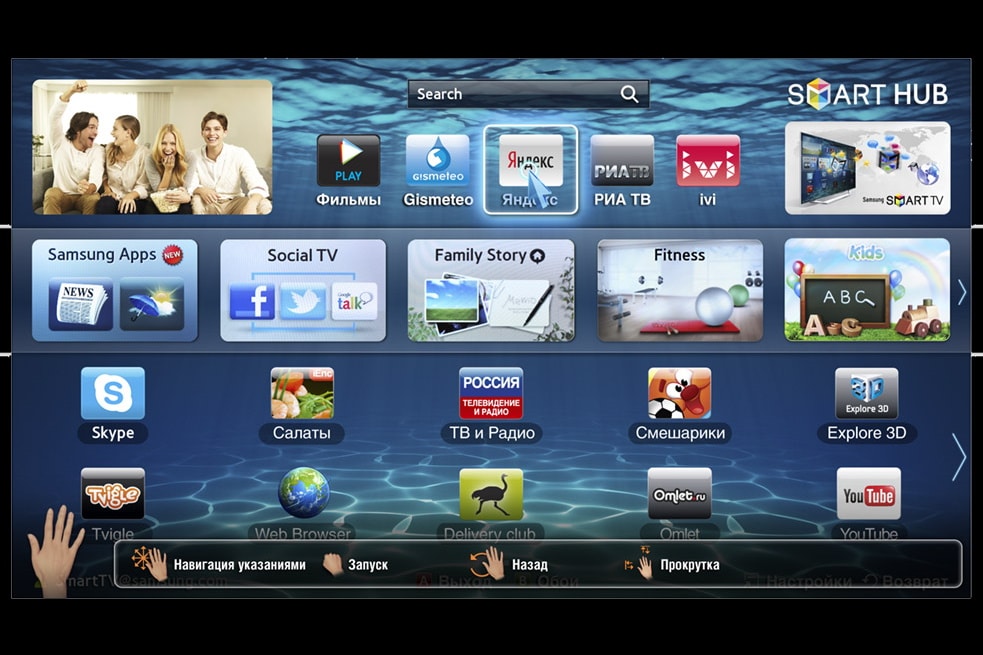
- Ha megtalálta a kívánt alkalmazást, jelölje ki és kattintson a “Letöltés” / “Letöltés” gombra. Ezután kövesse a rendszer utasításait.
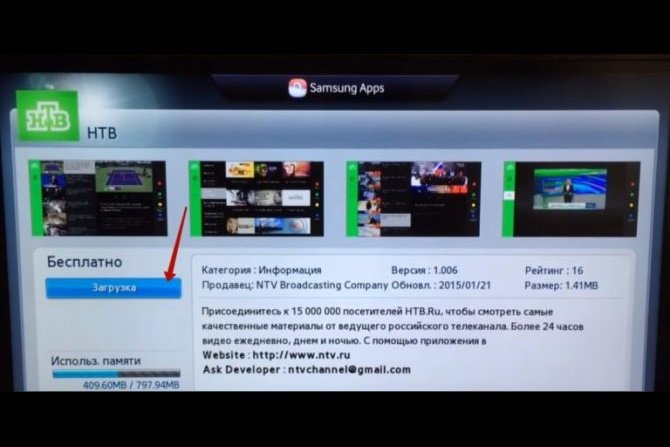
Amikor a telepítés befejeződött, lépjen ki az üzletből, és keresse meg a letöltött modult a könyvjelzőiben. A második lehetőség az USB flash meghajtóról történő telepítés. Ez több időt és némi előkészítő manipulációt igényel. Alkalmas, ha az alkalmazást nem lehetett klasszikus módon telepíteni. A cselekvés algoritmusa ebben az esetben:
- Formázza az USB flash meghajtót FAT32 formátumba. Kényelmes ezt egy speciális programban megtenni, amely letölthető a linkről – https://fat32-format.en.softonic.com/.
- Helyezze az USB flash meghajtót a PC nyílásba, és jelölje meg a programban. A művelet megkezdéséhez kattintson a “Start” gombra.
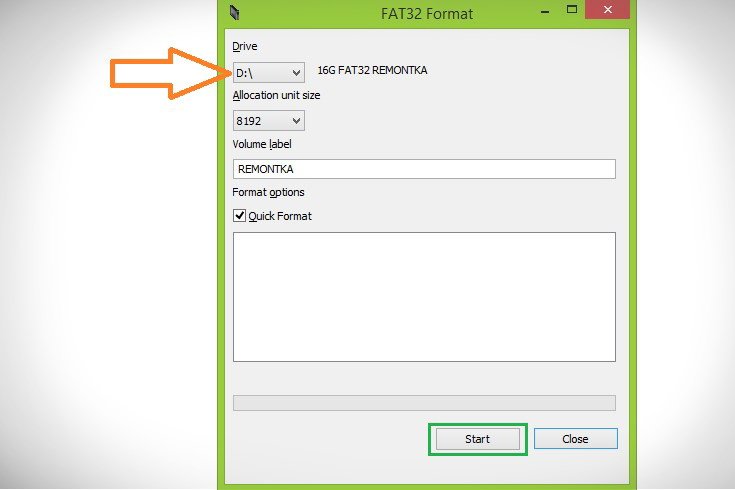
- Hozzon létre egy “userwidget” könyvtárat. A widgeteket itt helyezzük el, hogy később a tévére telepítsük.
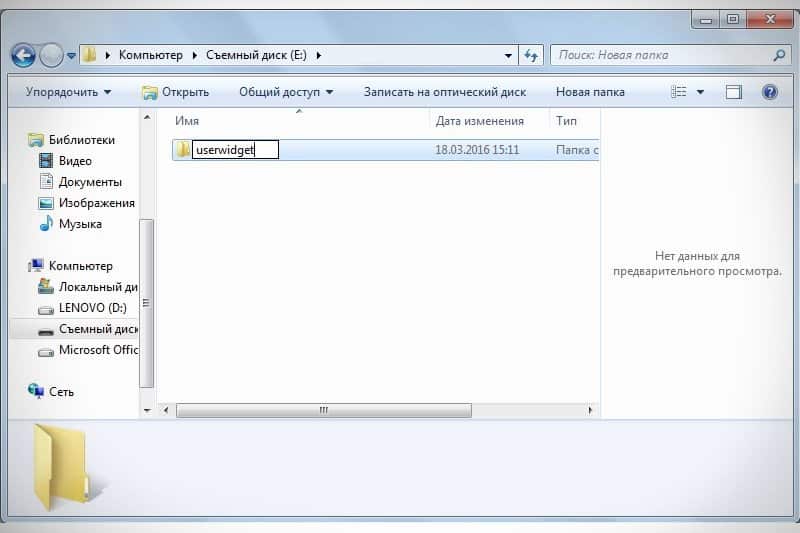
- Helyezze a flash meghajtót a TV nyílásába (egyes modellek előzetesen kikapcsolnak).
Ezenkívül a TV függetlenül meghatározza és telepíti a flash meghajtón elérhető widgetet. A befejezés után a képernyőn a “csomag kész” üzenet jelenik meg. Ezt követően a widget a kezdőlapon lesz, és használhatja. Van egy harmadik telepítési lehetőség is – IP-címen keresztül. Alkalmas Samsung TV “E” sorozatokhoz. Az algoritmus a következő:
- Nyomja meg a távirányító piros “SmartHUB” gombját, majd az “A” gombot.
- Számla nyílik meg. Kalapács a felső sorban a “fejleszteni” szó. Nem kell megadnia jelszót. Automatikusan észleli.
- Kattintson a “Bejelentkezés” gombra.
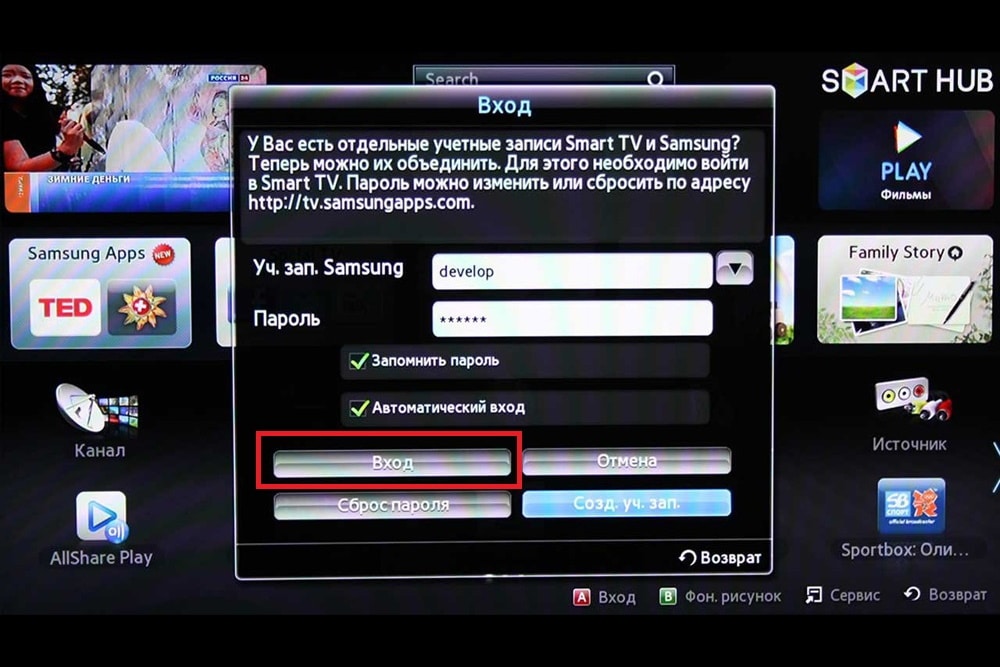
- Nyomja meg a távvezérlő “Eszközök” gombját. Ezzel a “Szolgáltatás” szakaszra jut. A megnyíló beállításokban válassza a “Fejlesztés” elemet.
- Kattintson az “IP-cím” alelemre, és írja be a szükséges IP-t az üres mezőbe – 188.42.219.164.
- Frissítse a programok listáját az “Alkalmazások szinkronizálása” gombra kattintva a “Fejlesztés” részben.

A folyamat befejezése után indítsa újra a Smart TV-t – lépjen ki és lépjen be újra.
PC-n
A Windows operációs rendszert (OS) futtató összes számítógépre történő telepítés verziótól függetlenül ugyanúgy néz ki. Csak maga a felület változik. Javasoljuk, hogy rendszergazdaként telepítse az alkalmazást. Telepítési útmutató:
- Töltse le a program telepítőfájlját a hivatalos webhelyről.
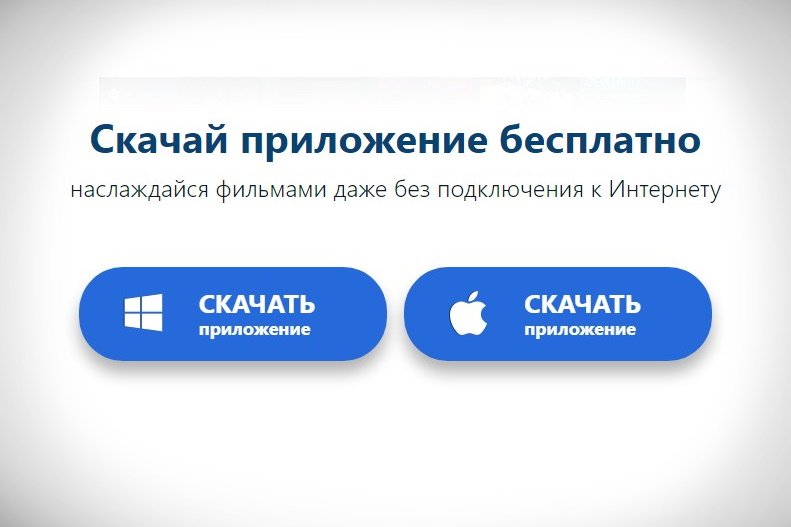
- Amikor a fájl teljesen be van töltve (ez megjelenik a böngésző alján található sorban), kattintson rá.

- Kattintson az előugró ablakban a “Futtatás” gombra.
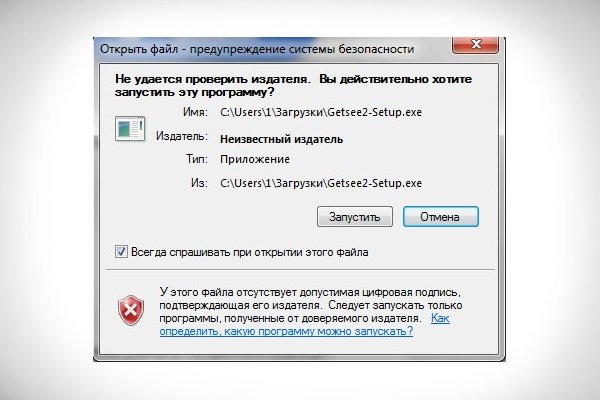
- Ezután megkezdődik a telepítés. Várja meg, amíg befejeződik, és kattintson a “Befejezés” vagy a “Telepítés befejezése” gombra.
A számítógép jelenlegi verziója letölthető a linkekről:
- Windows operációs rendszerhez – https://soft-file.ru/golink/https://GetSee.tv/?utm_source=site_softfile;
- MAC operációs rendszerhez – https://soft-file.ru/golink/http://cache.GetSee.tv:8099/uploads/setup/GetSee.dmg.
Ha filmeket és tévésorozatokat szeretne letölteni normál online módban, telepítse a VLC-lejátszót vagy az MX-lejátszót. Erre akkor van szükség, ha valamilyen okból le szeretné tölteni a GetSee régebbi verzióját. A lejátszó telepítése automatikusan megtörténik.
Ne aggódjon, ha a telepítés során a számítógépén megjelenik egy ismeretlen szoftverről szóló üzenet. Nyugodtan figyelmen kívül hagyhatja.
A telefonon
A GetSee program telepítése csak Android operációs rendszert futtató telefonokra és táblagépekre lehetséges. A letöltéshez használhatja a hivatalos Play Market áruházat vagy a fejlesztő hivatalos webhelyén található linket. Töltse le a mobileszköz aktuális verzióját itt – https://soft-file.ru/golink/https://play.google.com/store/apps/details?id=com.GetSee.tv.
A letöltés ugyanúgy zajlik, mint bármely más alkalmazás egy Android telefonon. Ha úgy dönt, hogy a második lehetőséget választja, akkor a beállításokban aktiválja az ismeretlen forrásokból származó programok telepítésének lehetőségét.
Interfész: hogyan kell használni a programot?
A felület egyszerű, intuitív és gyönyörű. A grafikus héj felépítése átgondolt és használat közben nem okoz felesleges problémákat.
Az alkalmazás képernyőjének minden része hierarchikus felépítésű, és tetejére egy galéria kerül, amely aktuális híreket tartalmaz.
Alkalmazási felület a számítógépen: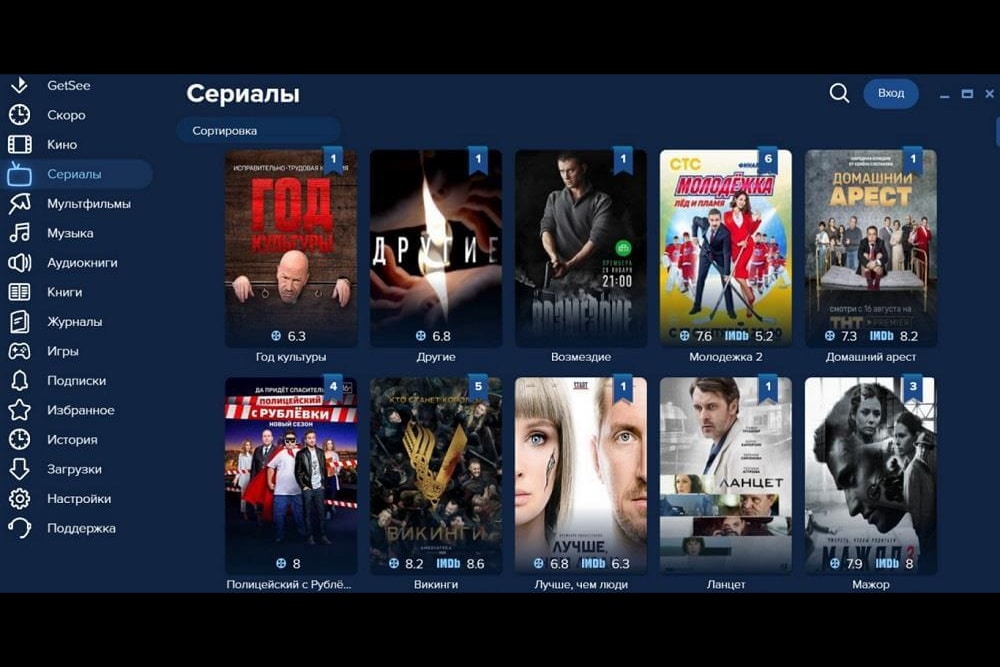 Alkalmazási felület a telefonon:
Alkalmazási felület a telefonon: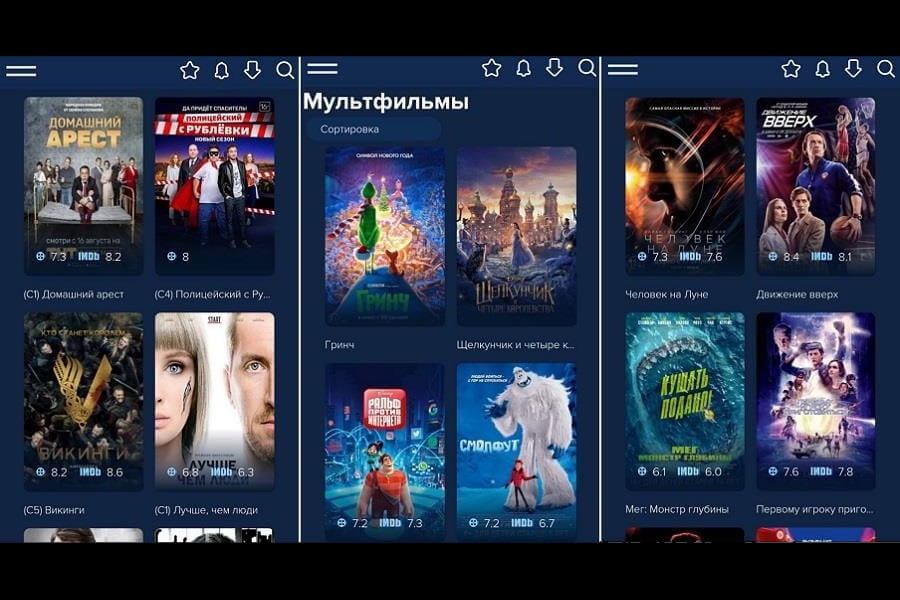 Az alkalmazás elindítása után megnyílik a főoldal, amely tartalmazza az elérhető tartalmak katalógusát. Az első elérhető rész neve “GetSee”. Ezek a legújabb filmek, rajzfilmek, zene és könyvek.
Az alkalmazás elindítása után megnyílik a főoldal, amely tartalmazza az elérhető tartalmak katalógusát. Az első elérhető rész neve “GetSee”. Ezek a legújabb filmek, rajzfilmek, zene és könyvek.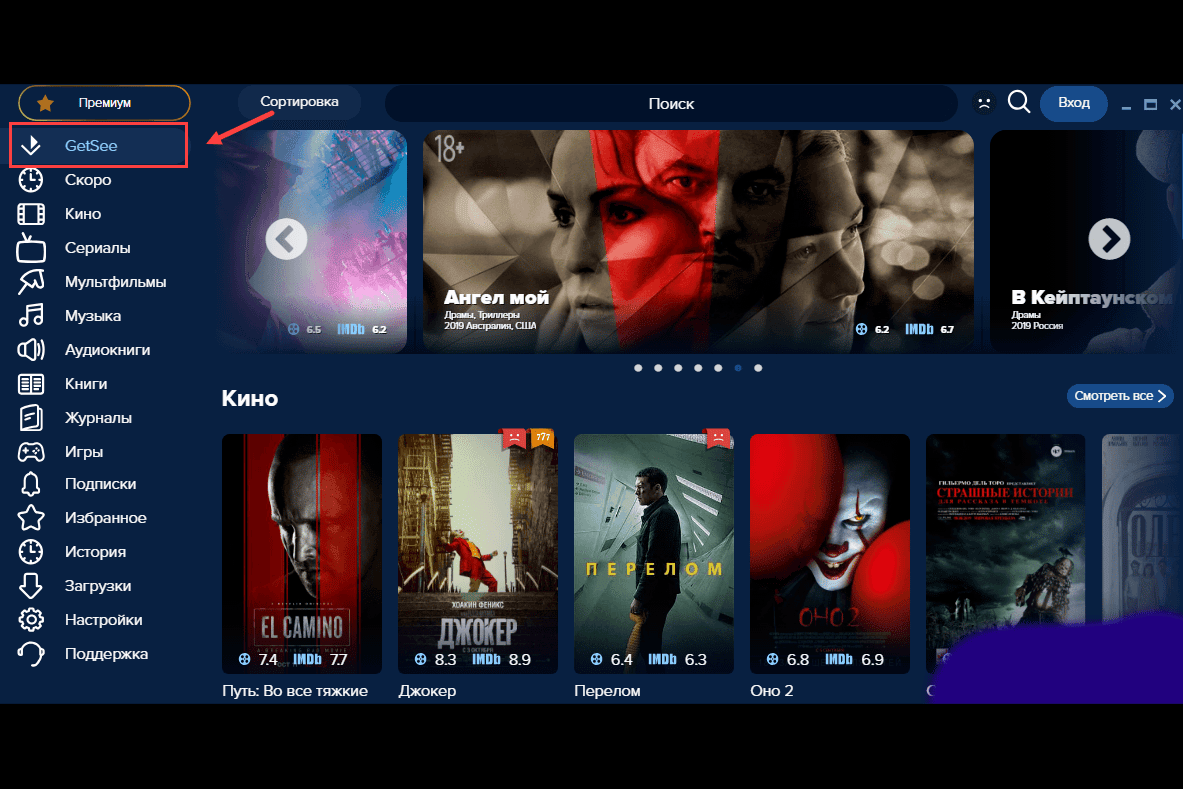 Hogy megtalálja, amire szüksége van, menjen az interfész bal oldalán található egyik szakaszhoz. Például a “Kino”. Látni fogja az összes elérhető film teljes listáját. A tetején különböző kategóriák szerint rendezheti a listát: műfaj, ország és megjelenési év szerint.
Hogy megtalálja, amire szüksége van, menjen az interfész bal oldalán található egyik szakaszhoz. Például a “Kino”. Látni fogja az összes elérhető film teljes listáját. A tetején különböző kategóriák szerint rendezheti a listát: műfaj, ország és megjelenési év szerint.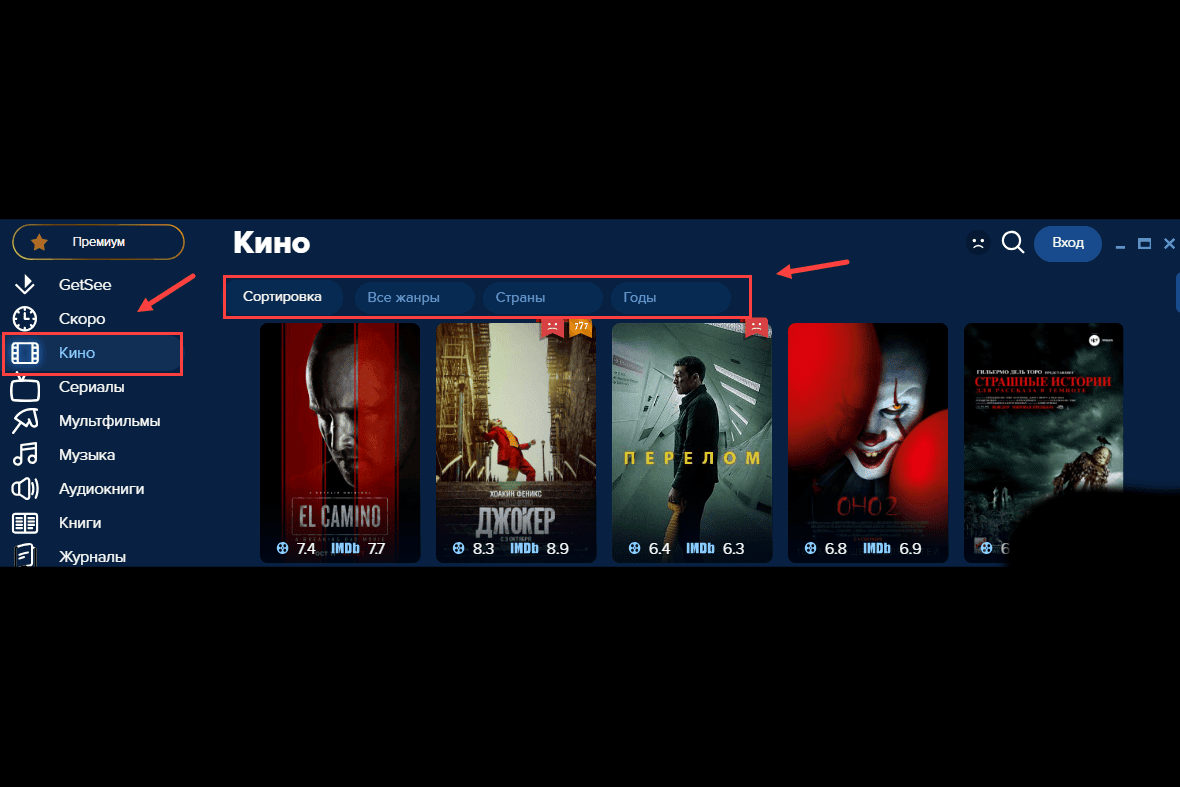 Válassza ki a tetsző filmet, és kattintson rá. A kártya kinyitásával megtekintheti a részletes leírást és az előzeteseket, az értékeléseket, a videó időtartamát, rövid információkat a filmben szereplő szereplőkről, a filmet forgató rendezőkről és a felhasználói véleményekről.
Válassza ki a tetsző filmet, és kattintson rá. A kártya kinyitásával megtekintheti a részletes leírást és az előzeteseket, az értékeléseket, a videó időtartamát, rövid információkat a filmben szereplő szereplőkről, a filmet forgató rendezőkről és a felhasználói véleményekről.
Felvehet egy filmet is a kedvencek közé, vagy feliratkozhat az értesítésekre.
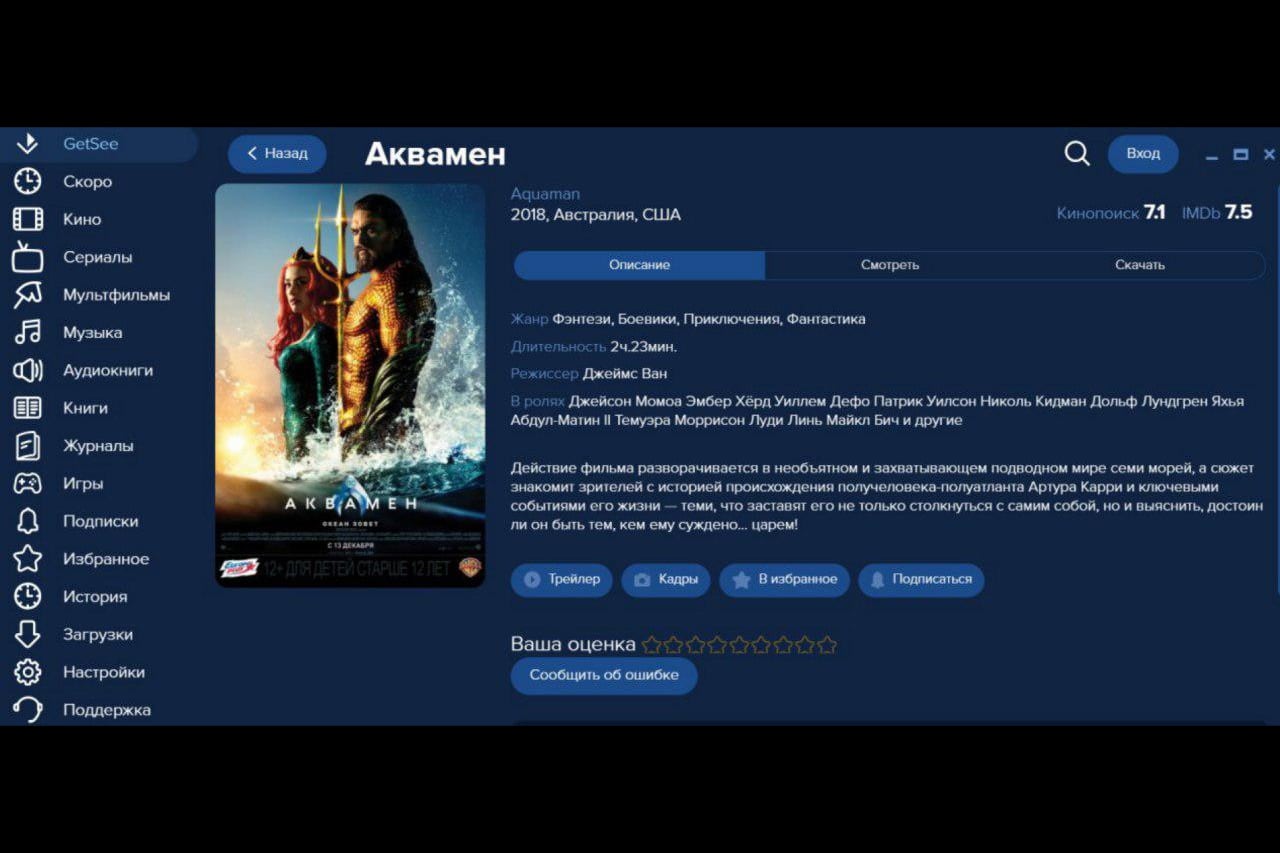 Van egy online lejátszó a “Watch” részben. Itt filmeket, zenét, tévéműsorokat vagy hangoskönyveket játszhat. A gomb megnyomása után megkezdődik a pufferelés, hasonlóan a film előzetes betöltéséhez. A folyamat befejezéséhez szükséges idő az internetkapcsolat sebességétől függ.
Van egy online lejátszó a “Watch” részben. Itt filmeket, zenét, tévéműsorokat vagy hangoskönyveket játszhat. A gomb megnyomása után megkezdődik a pufferelés, hasonlóan a film előzetes betöltéséhez. A folyamat befejezéséhez szükséges idő az internetkapcsolat sebességétől függ.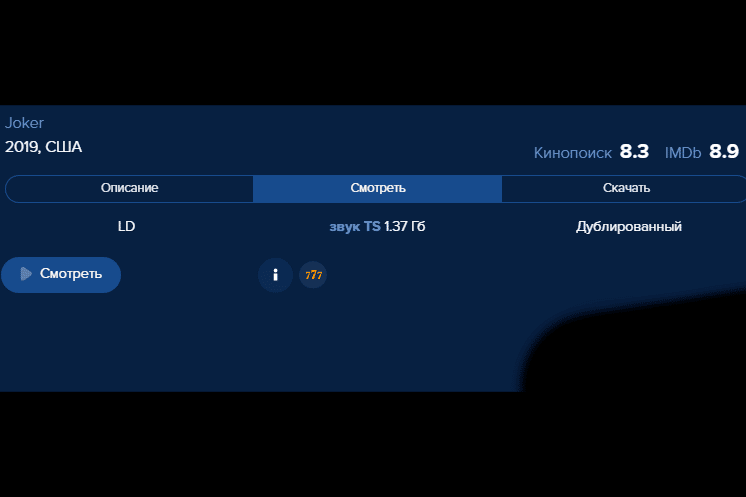 A “Letöltés” szakaszban különféle multimédia fájlokat tölthet le eszközére. Ehhez használja a GetSee programba beépített indítót. Nincs szükség külön alkalmazásra.
A “Letöltés” szakaszban különféle multimédia fájlokat tölthet le eszközére. Ehhez használja a GetSee programba beépített indítót. Nincs szükség külön alkalmazásra.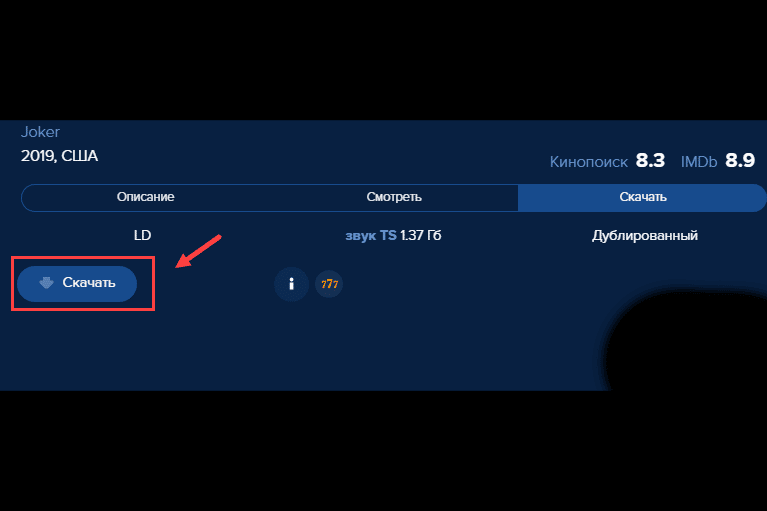 A “Beállítások” részben (bal alsó sarokban) megadhatja személyes paramétereit:
A “Beállítások” részben (bal alsó sarokban) megadhatja személyes paramétereit:
- a GetSee és a Windows operációs rendszer automatikus elindítása;
- az upnp szerver indítása;
- az interfész méretezése (százalékban);
- a hardveres gyorsítás engedélyezése vagy letiltása;
- lejátszó kiválasztása médiafájlok lejátszásához.
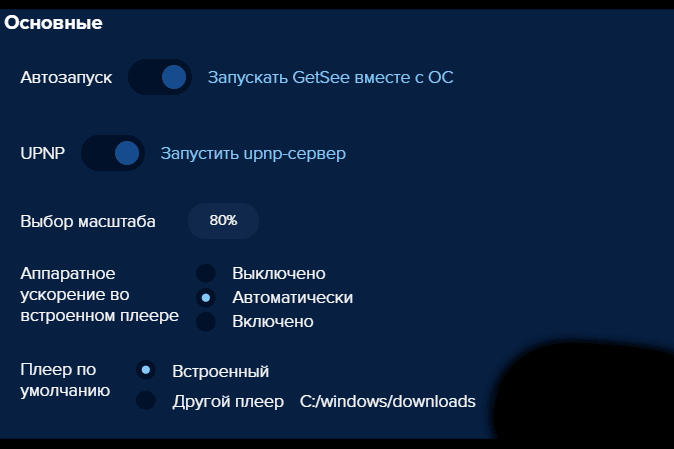 Ezenkívül a szoftverbeállításokban megadhatja a letöltési és feltöltési korlátozásokat. Ez hasznos szolgáltatás alacsony csatlakozási sebességű és korlátozott internet-hozzáféréssel rendelkező felhasználók számára.
Ezenkívül a szoftverbeállításokban megadhatja a letöltési és feltöltési korlátozásokat. Ez hasznos szolgáltatás alacsony csatlakozási sebességű és korlátozott internet-hozzáféréssel rendelkező felhasználók számára.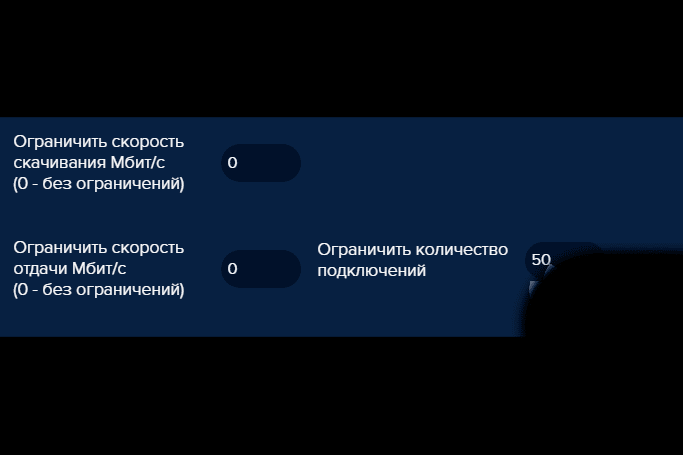 A “Letöltések” részben (ugyanott a bal alsó sarokban) kiválaszthat egy mappát a fájl mentéséhez. Ezután megjelenik egy ablak, amely tartalmazza az egyes elérhető multimédiás részek (filmek, zene, könyvek, magazinok, játékok, hangoskönyvek) értesítési beállításait. Engedélyezhetők vagy letilthatók.
A “Letöltések” részben (ugyanott a bal alsó sarokban) kiválaszthat egy mappát a fájl mentéséhez. Ezután megjelenik egy ablak, amely tartalmazza az egyes elérhető multimédiás részek (filmek, zene, könyvek, magazinok, játékok, hangoskönyvek) értesítési beállításait. Engedélyezhetők vagy letilthatók.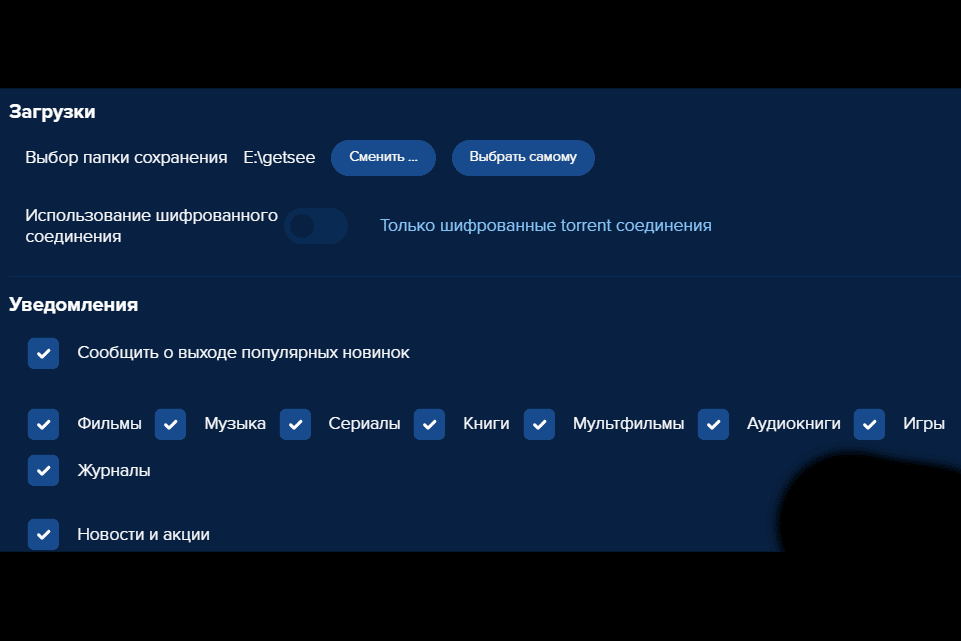
GetSee költség
A program ingyenes, a filmek megtekintéséhez pedig semmit sem kell fizetnie. Mindegyik szabadon elérhető. Az alkalmazás prémium számlával rendelkezik. Költsége havi 89 rubel vagy évi 599 rubel (egyszeri fizetéssel). A prémium fiók összekapcsolásával a hirdetések teljesen eltűnnek az alkalmazásból (már csak kevesen vannak). Ez az egész funkciója.
Lehetséges működési problémák
Bármely programban hibák fordulnak elő. A GetSee-nek nincs sok lehetséges problémája, de igen. Az alkalmazással kapcsolatos kérdéseit a fórumon teheti fel – https://w3bsit3-dns.com/forum/index.php?showtopic=841723.
A programot víruskereső blokkolja
Hasonló probléma merül fel, ha a Doctor Web antivírust használja. A platform a GetSee alkalmazást mindenféle magyarázat nélkül felvette a megbízhatatlanok listájába, és nem veszi fel a kapcsolatot a fejlesztőkkel. Két kiút van:
- adja hozzá az alkalmazást az antivírus-kizárási listához;
- módosítsa az antivírus programot bármilyen másra (például Kaspersky vagy Eset).
Visszacsévéléskor lefagy
A lényeg nagy valószínűséggel az internet sebessége. Speciális webhelyeken ellenőrizheti – írja be a keresősávba az “Internet sebességellenőrzése” kifejezést, és rengeteg ilyen funkciójú szolgáltatást fog látni. Használja az egyiket. Ha a mobilinternet sebessége jó, az alkalmazás elavult verziója lehet. Kérjük, frissítse. Ha a sebesség lassú, próbáljon meg csatlakozni egy vezeték nélküli hálózathoz. Ha már végignézi, válassza le az összes többi eszközt a hálózatról, és indítsa újra a filmet. Egyéb problémák, amelyeket leggyakrabban a lassú internet vagy a program elavult verziója okoz:
- a film nincs letöltve (van “várakozási” értesítés, vagy nem történik semmi);
- az alkalmazás egyáltalán nem indul el (végtelen frissítés vagy csak egy sötét képernyő).
A GetSee nem frissül
Ha az alkalmazást nem lehet frissíteni, akkor lehetséges, hogy az eszközön található verzió újabb verziója még nem jelent meg. A második lehetőség az, hogy eszközének operációs rendszere túl elavult, és a GetSee alkalmazás új verziói már nem támogatják.
Analógok
Vannak hasonló funkcionalitású alkalmazások. A legnépszerűbbek:
- ComboPlayer. Olyan program, amely képes letölteni .torrent fájlokat. Online TV nézésre és rádióhallgatásra tervezték. Saját csatornák / állomások vannak a nyilvánosság számára.
- Eye.TV Program online televízió megtekintésére. Ezzel rádióállomásokat hallgathat, és videókat játszhat a világ különböző webkameráiról.
- MEGOGO.NET. Az egyik legnagyobb online szolgáltatás filmek, rajzfilmek, tévésorozatok és műsorok nézésére. Kiváló minőségű tartalmat nézhet meg bármilyen számítógépről, mobileszközről vagy intelligens TV-ről. Vannak ingyenesen elérhető filmek, és olyanok is, amelyekhez előfizetés szükséges.
- ZONA. Torrent kliens mágnes linkek segítségével. Ez nem csak lehetővé teszi a kívánt fájlok letöltését, hanem kiváló minőségű online filmeket és tévéműsorokat is megnézhet. Zenét is hallgathat és letölthet a Vkontakte közösségi hálózaton, valamint sportközvetítéseket nézhet.
Vannak más alkalmazások:
- VLC médialejátszó;
- TV Player Classic;
- MediaGet;
- SopCast;
- Crystal TV;
- RusTV Player és még sokan mások.
Ajánlások
Olga Mikheeva, Szentpétervár, 26 éves. A GetSee nagyszerű! Mély benyomást tett rám az előfizetéses szolgáltatás működése. Új sorozat megjelenéséről szóló értesítésről beszélek. Nagyon klassz és kényelmes. Találtam egy új sorozatot, mindent megnéztem, kipipáltam és biztos vagyok benne, hogy nem fog hiányozni semmi!
Mihail, Jugo-Kamszk, 34 éves. Játékok listája – tűz! Vannak friss és régimódiak is, amelyeket egyáltalán nem talál a hálózaton. Minden klassz és egyszerű. Nem kell bajlódni a Torrentezéssel. Pár kattintással kattintott, letöltötte és telepítette. A lényeg egy normális internet, és még sok más.
Anna Moskvina, Szevasztopol, 41 éves.Őrülten praktikus alkalmazás. Felszívtam magam az elkövetkező év könyveire. De az értékes műveket nem olyan könnyű megtalálni a nyilvánosság előtt. Ritkán nézek filmeket, de úgy tűnik, minden rendben is van. A minőség kiváló, nem fagy meg. A GetSee TV egy nagyszerű alkalmazás, könnyen érthető, ahol könnyen megtalálhatja a kívánt anyagokat. Az ingyenes használat lehetősége, az új epizódok bejelentése, a rendelkezésre álló nagyszámú fordítás jelenléte – mindez a szolgáltatást az internet egyik legjobb orosz nyelvű platformjává teszi.







